Ako používať Freeze Frame na CapCut – TechCult
Rôzne / / October 09, 2023
Úprava videa sa stala populárnym trendom na sociálnych médiách a online nástroje ako CapCut to uľahčujú. Pomocou CapCut môžete dosiahnuť rôzne efekty vrátane zmrazených snímok. Či už chcete vytvoriť dramatický moment alebo dodať svojim videám kúzlo, táto príručka vám ukáže, ako používať túto funkciu v CapCut. Začnime!
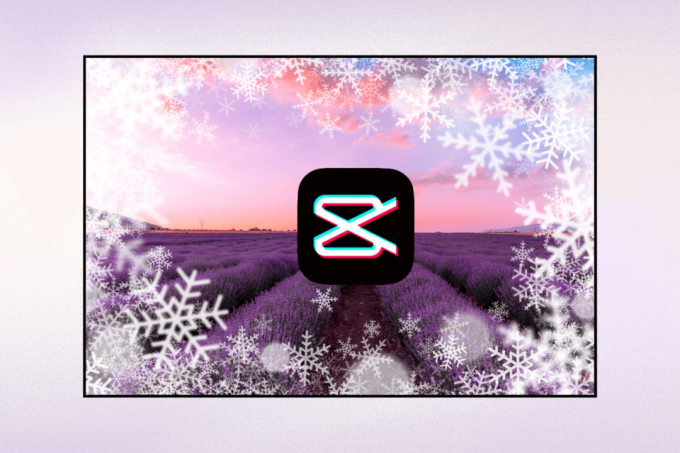
Kde je Freeze Frame v CapCut?
Funkcia zmrazenia rámca v CapCut sa nachádza v Upraviť Ponuka. Prístup k nemu získate po vytvorení a Nový projekt v aplikácii.
Ako používať zmrazený rám na CapCut
CapCut ponúka celý rad filtrov na uverejňovanie príspevkov na rôznych platformách sociálnych médií. Pomocou funkcie zmrazenia snímok môžete svojim videám pridať podmanivý efekt zmrazenej obrazovky, vďaka čomu budú vizuálne pozoruhodné a upútajú pozornosť. Ak sa s ním chcete zoznámiť a použiť ho vo svojich videách, postupujte podľa podrobných krokov uvedených nižšie:
1. Stiahnite si aplikáciu CapCut z Hračkárstvo na telefóne, otvorte ho a klepnite na Nový projekt.

2. Importujte video, ku ktorému chcete pridať zmrazenú snímku, a klepnite na Pridať tlačidlo.
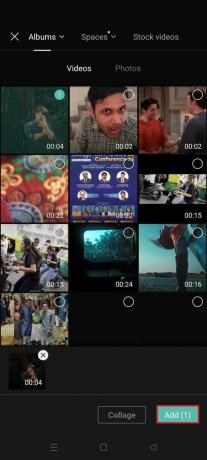
3. Klepnite na videoklip na časovej osi.
4. Klepnite na Upraviť ikonu v spodnej časti obrazovky.
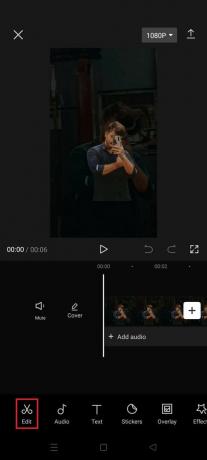
5. Ďalej klepnite na Zmraziť ikonu.

6. Potiahnite biele posuvníky upravte trvanie zmrazeného rámca.
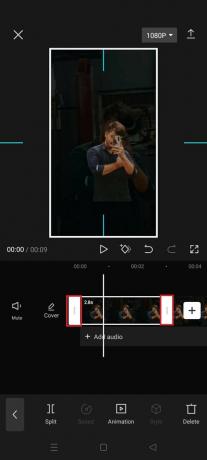
7. Nakoniec klepnite na hotový.
Prečítajte si tiež:Ako urobiť Shake Effect na CapCut
Ako upraviť video efekt zmrazenia snímok v CapCut v systéme Windows
Úprava video efektu zmrazenia v CapCut v systéme Windows zahŕňa presný rad krokov:
1. Otvor Aplikácia CapCut na vašom zariadení so systémom Windows.
2. Vstúpte do svojho existujúceho projektu alebo kliknite na Začnite vytvárať.
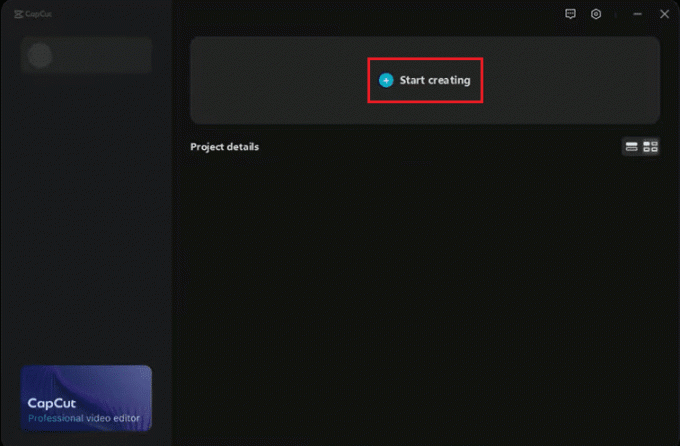
3. V rámci vášho projektu presne určiť klip kde chcete použiť efekt zmrazenia.
4. Ak chcete vložiť zmrazený rám, rozdeliť klip presne v momente, kedy chcete, aby efekt začal. Nájdite polohu časovej osi klipu, vyberte ju a použite nástroj na rozdelenie alebo skratku.
5. Po rozdelení, vyberte segment práve ste sa rozišli. Duplikujte ho a vytvorte kópiu rámu.
6. Kliknite na duplikovaný segment a vyberte si Nehybná scéna alebo Počkať možnosť, v závislosti od verzie CapCut.
Poznámka: Objaví sa dialógové okno, ktoré vám umožní nastaviť trvanie pozastaveného obrazu. Zadajte požadovanú dĺžku a uistite sa, že zodpovedá zamýšľanému efektu. Potvrďte svoj výber.
7. Prehrajte si video na kontrolu efektu zmrazenia. Uistite sa, že sa objaví v požadovanom momente a trvá po zvolenú dobu.
8. Keď budete spokojní, uložte svoj projekt a kliknite na Tlačidlo Exportovať s neporušeným efektom zmrazenia.
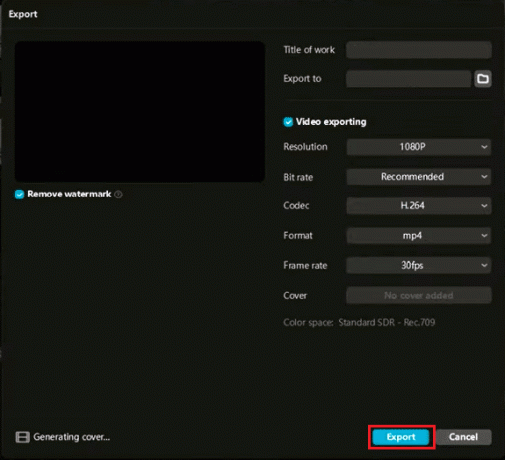
Prečítajte si tiež:Ako urobiť úpravu rýchlosti na CapCut
Prečo sa na CapCut používa možnosť Freeze Frame?
Možnosť zmrazenia snímky v CapCut sa používa z niekoľkých špecifických dôvodov v rámci úpravy videa:
- Umožňuje to redaktorom zdôrazniťkritické momenty vo videu, ktoré upúta pozornosť diváka na konkrétne akcie, reakcie alebo detaily.
- Zmrazenie snímok môže predstavovať a dramatický alebo napínavý prvok na video pozastavením akcie v kľúčovom bode.
- Vo vzdelávacích alebo výukových videách sa tieto snímky používajú na zmrazenie snímky obsahujúcej dôležitá informácia, vďaka čomu ho diváci ľahšie absorbujú a pochopia.
- Dá sa použiť ako a prechodný prvok medzi scénami alebo klipmi, čo poskytuje plynulejší tok videa.
- Zmrazovacie rámy môžu byť použité pre estetické účely, ktorá vylepšuje celkový vizuál videa zavedením kreatívnych a umeleckých efektov.
- V komediálnom obsahu sa často používajú zmrazené snímky podčiarknuť vtipné momenty, čo umožňuje divákom vychutnať si komediálne načasovanie.
Tým sa dostávame na koniec nášho sprievodcu ďalej ako používať zmrazený rám na CapCut. Takže pokračujte, zastavte sa na momentoch, na ktorých záleží, a nechajte svoju kreativitu vyniknúť. Neváhajte a napíšte svoje skvelé myšlienky a geniálne nápady do komentárov. Všetci sme uši!
Henry je skúsený technický spisovateľ s vášňou pre sprístupňovanie zložitých technologických tém každodenným čitateľom. S viac ako desaťročnými skúsenosťami v technickom priemysle sa Henry stal dôveryhodným zdrojom informácií pre svojich čitateľov.



